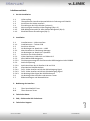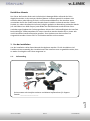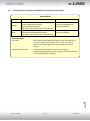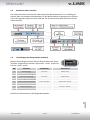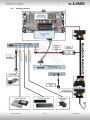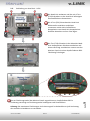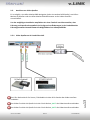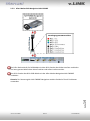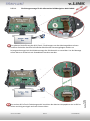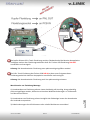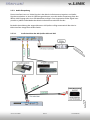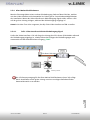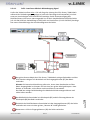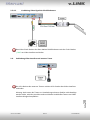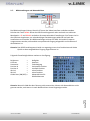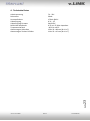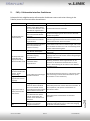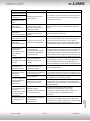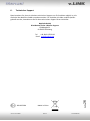NavLinkz VL2-UCON8-AO Installationsanleitung
- Typ
- Installationsanleitung

Version 17.02.2020 HW: 32 VL2-UCON8-AO
v.LiNK Video-Einspeiser
VL2-UCON8-AO
Passend für
Dodge und Jeep Fahrzeuge
mit Uconnect 8.4AN/RA4 und 8.4A/RA3 Systemen
Video-Einspeiser mit 2 Video-Eingängen + Rückfahrkamera-Eingang
und CAN-Steuerung
Produktfeatures
Video-Einspeiser für Werks-Infotainment Monitore
2 FBAS Video-Eingänge für Nachrüstgeräte (z.B. DVD-Player, DVB-T Tuner)
Rückfahrkamera-Video-Eingang
Automatische Umschaltung auf Rückfahrkamera-Eingang beim Einlegen des
Rückwärtsganges
Abstandslinien für Rückfahrkamera aktivierbar (Fahrzeug spezifische Ausnahmen
möglich)
Bildfreischaltung während der Fahrt (NUR für eingespeiste Video Quellen)
AV-Eingänge PAL und NTSC kompatibel

Version 17.02.2020 HW: 32 VL2-UCON8-AO
Seite
2
Inhaltsverzeichnis
1. Vor der Installation
1.1. Lieferumfang
1.2. Überprüfen der Interface-Kompatibilität mit Fahrzeug und Zubehör
1.3. Anschlüsse des Video-Interface
1.4. Einstellungen der 8 Dip-Schalter (schwarz)
1.4.1. Aktivierung der Interface-Video-Eingänge (Dip 1-3)
1.4.2. RGB-Bildsignalauswahl für After-Market Navigation (Dip 4)
1.4.3. Rückfahrkamera-Einstellungen (Dip 5)
2. Installation
2.1. Installationsort – Video Interface
2.1.1. Installationsort – Tochter PCB
2.2. Anschluss Schema
2.3. Verbindungen zur Head-Unit – LVDS
2.3.1. Warnhinweise zur Flexleitung-Montage
2.4. Verbindungen zur Head-Unit- Quadlock
2.5. Anschluss von Video Quellen
2.5.1. Video-Quellen an Video AV1 und Video AV2
2.5.2. After Market RGB Navigation
2.5.2.1. Flexleitungsmontage für die Aftermarket RGB Navigation NAV-FN900E
2.5.3. Audio-Einspeisung
2.5.3.1. Audio Anschluss der AV Quellen 1 IN und 2 IN
2.5.4. After-Market Rückfahrkamera
2.5.4.1. Fall 1: Video-Interface erhält das Rückwärtsgang-Signal
2.5.4.2. Fall 2: Video-Interface erhält kein Rückwärtsgang-Signal
2.5.4.3. Verbindung Video-Signal der Rückfahrkamera
2.6. Verbindung Video-Interface und externer Taster
2.7. Bildeinstellungen und Abstandslinien
3. Bedienung des Interface
3.1. Über Sprachbefehl-Taste
3.2. Über externen Taster
4. Technische Daten
5. FAQ – Fehlersuche VL2-Funktionen
6. Technischer Support

Version 17.02.2020 HW: 32 VL2-UCON8-AO
Seite
3
Rechtlicher Hinweis
Der Fahrer darf weder direkt noch indirekt durch bewegte Bilder während der Fahrt
abgelenkt werden. In den meisten Ländern/Staaten ist dieses gesetzlich verboten. Wir
schließen daher jede Haftung für Sach- und Personenschäden aus, die mittelbar sowie
unmittelbar durch den Einbau sowie Betrieb dieses Produkts verursacht wurden. Dieses
Produkt ist, neben dem Betrieb im Stand, lediglich gedacht zur Darstellung stehender Menüs
(z.B. MP3 Menü von DVD-Playern) oder Bilder der Rückfahrkamera während der Fahrt.
Veränderungen/Updates der Fahrzeugsoftware können die Funktionsfähigkeit des Interface
beeinträchtigen. Softwareupdates für unsere Interfaces werden Kunden bis zu einem Jahr
nach Erwerb des Interface kostenlos gewährt. Zum Update muss das Interface frei
eingeschickt werden. Kosten für Ein- und Ausbau werden nicht erstattet.
1. Vor der Installation
Vor der Installation sollte dieses Manual durchgelesen werden. Für die Installation sind
Fachkenntnisse notwendig. Der Installationsort des Interface muss so gewählt werden, dass
es weder Feuchtigkeit noch Hitze ausgesetzt ist.
1.1. Lieferumfang
Seriennummer des Interface notieren und Manual aufbewahren für Support-
Zwecke: ____________________

Version 17.02.2020 HW: 32 VL2-UCON8-AO
Seite
4
Kompatibiltät
Hersteller
Kompatible Fahrzeugmodelle
Infotainment Systeme
Dodge
RAM 1500/2500/3500 Modelljahre ab 2013,
Durango Modelljahre ab 2014
Viper Modelljahre ab 2013
und andere Fahrzeuge mit all-in-one Head-Unit
Uconnect 8.4AN/RA4 und
Uconnect 8.4A/RA3
Jeep
Cherokee Modelljahre ab 2014
Grand Cherokee Modelljahre ab 2014
und andere Fahrzeuge mit all-in-one Head-Unit
Uconnect 8.4AN/RA4 und
Uconnect 8.4A/RA3
Einschränkungen
Nur Video Das Interface speist NUR Video-Signale in das Infotainment ein.
Um Audio-Signale einzuspeisen, kann ein evtl. vorhandener
Werks-Audio-AUX-Eingang oder ein FM-Modulator genutzt
werden.
Werks-Rückfahrkamera Automatische Umschaltung auf RFK nur solange der
Rückwärtsgang eingelegt ist. Zum Verzögern der Rückschaltung ist
zusätzliche Elektronik notwendig.
1.2. Überprüfen der Interface-Kompatibilität mit Fahrzeug und Zubehör

Version 17.02.2020 HW: 32 VL2-UCON8-AO
Seite
5
1.3. Anschlüsse Video-Interface
Das Video-Interface konvertiert die Video Signale der Nachrüstquellen in ein LVDS Signal
welches über verschiedene Schaltoptionen in den Werks-Monitor eingespeist wird. Ebenso
liest es die digitalen Signale aus dem CAN-Bus aus und konvertiert diese wiederum für das
Video-Interface.
1.4. Einstellungen der 8 Dip-Schalter (schwarz)
Manche Einstellungen müssen über die 8 Dip-Schalter des Video-
Interface vorgenommen werden. Dip Position “unten” ist ON und
Position “oben” ist OFF.
Detaillierte Informationen in den folgenden Kapiteln.
Dip
Funktion
ON (unten)
OFF (oben)
1
RGB-Eingang
aktiviert
deaktiviert
2
FBAS AV1-Eingang
aktiviert
deaktiviert
3
FBAS AV2-Eingang
aktiviert
deaktiviert
4
Auflösung RGB-Eingang
800x480
1080p H+V sync
5
Art der Rückfahrkamera
After-Market
Werk oder keine
6
Keine Funktion
auf OFF stellen
7
Keine Funktion
auf OFF stellen
8
Keine Funktion
Auf OFF stellen

Version 17.02.2020 HW: 32 VL2-UCON8-AO
Seite
6
1.4.1. Aktivierung der Interface-Video-Eingänge (Dip 1-3)
Nur auf die aktivierten Video-Eingänge kann beim Umschalten auf die Video-Quellen
zugegriffen werden. Es wird empfohlen, nur die erforderlichen Eingänge zu aktivieren. Die
deaktivierten Eingänge werden beim Umschalten ausgelassen.
1.4.2. RGB-Bildsignalauswahl für After-Market Navigation (Dip 4)
Wird eine After-Market RGB-Navigation oder eine andere RGB-Videoquelle angeschlossen,
muss das RGB Ausgangssignal der Quelle den Einstellungen des RGB Video-Eingangs des
Interface entsprechen.
1.4.3. Rückfahrkamera-Einstellungen (Dip 5)
Bei Dip-Schalterstellung OFF schaltet das Interface auf Werk-LVDS Bild für vorhandene
Werks-Rückfahrkamera oder Werks-PDC Darstellung solange der Rückwärtsgang eingelegt
ist. Bei Dip-Schalterstellung ON schaltet das Interface auf den Rückfahrkamera-Eingang
„Camera-IN“ solange der Rückwärtsgang eingelegt ist.
Hinweis: Dip 6, 7 and 8 sind ohne Funktion und müssen auf OFF gestellt werden.

Version 17.02.2020 HW: 32 VL2-UCON8-AO
Seite
7
2. Installation
Zündung ausstellen und Fahrzeugbatterie nach Werksangaben abklemmen!
Darf gemäß Werksangaben die Fahrzeugbatterie nicht abgeklemmt werden, reicht es in
den meisten Fällen aus das Fahrzeug in den Sleep-Modus zu versetzen. Sollte dieses nicht
funktionieren, kann die Fahrzeugbatterie mit einer Widerstandsleitung abgeklemmt
werden.
Das Interface benötigt Dauerstrom. Kommt die Spannungsversorgung nicht direkt von der
Fahrzeugbatterie, muss überprüft werden, ob die Spannungsversorgung dauerhaft und
startstabil ist.
2.1. Installationsort – Video-Interface
Das Video-Interface wird an geeigneter Stelle hinter der Head-Unit installiert.
2.1.1. Installationsort – Tochter PCB-Box
Das Tochter PCB wird an der Rückseite der Head-Unit montiert. Der Anschluss erfolgt in der
Bildleitung zwischen dem Monitorpanel und der Head-Unit Hauptplatine.

Version 17.02.2020 HW: 32 VL2-UCON8-AO
Seite
8
2.2. Anschluss Schema

Version 17.02.2020 HW: 32 VL2-UCON8-AO
Seite
9
2.3. Verbindung zur Head Unit - LVDS
Die Head-Unit ausbauen und den mit 4 Torx
(T10) Schrauben an der Head-Unit befestigten
Kunststoffrahmen demontieren.
Die 4 Torx (T10) Schrauben des Head-Unit
Rückenteiles ausdrehen und dieses
zusammen mit der darin befindlichen
Hauptplatine vom Head-Unit Hauptplatinen
Gehäuse abstecken und zur Seite legen.
Die Torx (T10) Schraube in der Mitte des Head-
Unit Hauptplatinen Gehäuses ausdrehen und
dieses vorsichtig vom Monitor trennen um das
Monitor-Panel mit seiner kupferfarbenen Bild-
Flexleitung freizulegen.
Die am Flexleitungssockel des Monitor-Panels angeschlossene, kupferfarbene 60-Pin
Flexleitung vorsichtig am Flexleitungssockel ausklippsen und herausführen.
Achtung: Die montierten Flexleitungen sind schonungsvoll zu behandeln um jede Verletzung
der sensiblen Leiterbahnen zu vermeiden.

Version 17.02.2020 HW: 32 VL2-UCON8-AO
Seite
10
Das Monitor Panel herumdrehen und die zuvor freigelegte kupferfarbenen Flexleitung des
Monitor Panels an dem vormontierten 60-Pin Flexleitungsverbinder „TO PNL OUT“ der Tochter
PCB Box anschließen und einclippsen (nachstehende Warnhinweise beachten!).
Achtung: Aufgrund der sehr kurzen Original Flexleitung steht nur wenig Platz für die
Montage zur Verfügung!
Das Monitor Panel erneut herumdrehen und die vormontierte 60-Pin Flexleitung „TO PCB IN“
der Tochter PCB Box am zuvor freigewordenen Flexleitungssockel des Monitor Panels
anschließen (nachstehende Warnhinweise beachten!).
X
nur für
NAV-FN900E
X
nur für
NAV-FN900E

Version 17.02.2020 HW: 32 VL2-UCON8-AO
Seite
11
Nach Überprüfung der fehlerfreien Flexleitungsmontage erfolgt die Wiedermontage des
Monitor Panels an das Head-Unit Gehäuse, Hauptplatine und Rückenteil in umgekehrter
Reihenfolge, bevor der Head-Unit Rahmen wieder montiert wird.
Die Tochter PCB Box mit den mitgelieferten Schrauben an der Rückseite der Head-Unit montieren.
Hinweis: Sollten die Flexleitungen nach der Montage mit den Gehäuseteilen in Berührung
kommen, diese mit Isoliermaterial vor Beschädigungen schützen.
2.3.1. Warnhinweise zur Flexleitung-Montage
1) Kontaktenden von Flexleitung müssen immer beidseitig auf Anschlag, also gradwinklig,
präzise eingeklippst werden, da bereits minimalste Winkelveränderungen zu Fehlkontakt
und Kurzschluss führen.
2) Kontaktseiten von Flexleitung müssen bezüglich der Einbaulage immer der Kontaktseite
der Verbinder entsprechen.
3) Kabelverletzungen durch Einklemmen oder scharfe Blechkanten vermeiden!
X
nur für
NAV-FN900E

Version 17.02.2020 HW: 32 VL2-UCON8-AO
Seite
12
2.4. Verbindungen zur Head-Unit - Quadlock
Die Quadlock-Buchse des Fahrzeugkabelbaumes an der Rückseite der Head-Unit
abstecken und mit dem Quadlockstecker des Quadlock Kabelsatzes verbinden.
Die gegenüber liegende Quadlock-Buchse des Quadlock Kabelsatzes mit dem
Quadlock-Stecker der Head-Unit verbinden.
Die 6-Pin Buchse des 6-Pin Strom / CAN Kabels am 6-Pin Stecker des
Video-Interface anschließen.

Version 17.02.2020 HW: 32 VL2-UCON8-AO
Seite
13
2.5. Anschluss von Video Quellen
Es ist möglich, eine After-Market RGB Navigation (oder eine andere RGB-Quelle), zwei After-
Market AV-Quellen und eine After-Market Rückfahrkamera an das Video-Interface
anzuschließen.
Vor der endgültigen Installation empfehlen wir einen Testlauf um sicherzustellen, dass
Fahrzeug und Interface kompatibel sind. Aufgrund von Änderungen in der Produktion des
Fahrzeugherstellers besteht immer die Möglichkeit einer Inkompatibilität.
2.5.1. Video-Quellen an AV1 und Video AV2
Die 6-Pin Buchse des 6-Pin Strom / CAN Kabels mit dem 6-Pin Stecker des Video-Interface
verbinden.
Den Video-Cinch der AV-Quelle 1 mit der Cinch-Buchse „AV1“ des Video Interface verbinden.
Den Video-Cinch der AV-Quelle 2 mit der Cinch-Buchse „AV2“ des Video Interface verbinden.

Version 17.02.2020 HW: 32 VL2-UCON8-AO
Seite
14
2.5.2. After-Market RGB Navigation NAV-FN900E
Die 8-Pin Buchse des 8-Pin RGB-Kabels mit dem 8-Pin Stecker des Video-Interface verbinden.
Die losen grauen Kabel haben keine Funktion und sollten isoliert werden.
Den 6-Pin Stecker des 8-Pin RGB-Kabels mit der After-Market Navigation NAV-FN900E
verbinden.
Hinweis: Zur Steuerung der NAV-FN900E Navigation werden die Werks-Touch Funktionen
verwendet.

Version 17.02.2020 HW: 32 VL2-UCON8-AO
Seite
15
2.5.2.1. Flexleitungsmontage für die Aftermarket RGB Navigation NAV-FN900E
Zur späteren Durchführung der 8-PinTouch- Flexleitungen aus dem Monitorgehäuse müssen
zunächst die beiden darunter befindlichen Blechlaschen heruntergebogen werden um
Leitungsverletzungen bei der Wiedermontage der Gehäuseteile zu vermeiden. Vor der Montage
sollten diese zur Sicherheit mit Gewebeband versehen werden.
Den rechten 8-PinTouch Flexleitungssockel-Verschluss der Monitor-Hauptplatine wie im Bild zu
sehen vorsichtig entriegeln und nach hinten ziehen.

Version 17.02.2020 HW: 32 VL2-UCON8-AO
Seite
16
Die kupfer farbene 8-Pin Touch Flexleitung aus dem Flexbandsockel der Monitor Hauptplatine
ausklippen und an dem Flexleitungsverbinder der 8-Pin Tochter PCB Flexleitung PNL OUT
anschließen und verriegeln.
Achtung: Die Kontaktseite der Flexleitung muss platinenseitig eingeführt werden!
Die 8-Pin Touch Flexleitung des Tochter PCB PCB IN an dem zuvor freigewordenen
Flexleitungssockel der Monitor Hauptplatine anschließen und verriegeln.
Achtung: Die Kontaktseite der Flexleitung auch hier platinenseitig verbauen.
Warnhinweise zur Flexleitung-Montage
1) Kontaktenden von Flexleitung müssen immer beidseitig auf Anschlag, also gradwinklig,
präzise eingeklippst werden, da bereits minimalste Winkelveränderungen zu Fehlkontakt
und Kurzschluss führen.
2) Kontaktseiten von Flexleitung müssen bezüglich der Einbaulage immer der Kontaktseite
der Verbinder entsprechen.
3) Kabelverletzungen durch Einklemmen oder scharfe Blechkanten vermeiden!

Version 17.02.2020 HW: 32 VL2-UCON8-AO
Seite
17
2.5.3. Audio-Einspeisung
Dieses Interface kann nur Video-Signale in das Werks-Infotainment einspeisen und Audio
Signale umschalten. Ist eine AV-Quelle angeschlossen, muss die Audio-Einspeisung über den
Werks-AUX Eingang oder einen FM-Modulator erfolgen. Das eingespeiste Video-Signal kann
parallel zu jedem Audio-Modus des Werks-Infotainments aktiviert werden.
Die Audio-Umschaltung der angeschlossenen AV Quellen erfolgt automatisch über den im
Video Interface integrierten Audio Switch.
2.5.3.1. Audio Anschluss der AV Quellen AV1 und AV2

Version 17.02.2020 HW: 32 VL2-UCON8-AO
Seite
18
2.5.4. After-Market Rückfahrkamera
Manche Fahrzeuge haben einen anderen Rückwärtsgang-Code auf dem CAN-Bus, welcher
mit dem Video-Interface nicht kompatibel ist. Daher gibt es 2 verschiedene Möglichkeiten
der Installation. Wenn das Video-Interface ein Rückwärtsgang-Signal erhält, müssen +12V
auf der grünen Leitung anliegen, während der Rückwärtsgang eingelegt ist.
Hinweis: Vor dem Test nicht vergessen, den Dip 5 des Video-Interface auf ON zu stellen.
2.5.4.1. Fall 1: Video-Interface erhält das Rückwärtsgang-Signal
Liefert das Video-Interface +12V auf die grüne Leitung des 6-Pin Strom /CAN Kabels während
der Rückwärtsgang eingelegt ist, schaltet dieses bei Einlegen des Rückwärtsganges auch
automatisch auf den Rückfahrkamera-Eingang „CAM“.
Die 12V Stromversorgung für die After-Market Rückfahrkamera (max. 3A) erfolgt
durch Anschließen an die grüne Leitung um einen unnötigen Dauerbetrieb der
Kameraelektronik zu vermeiden.

Version 17.02.2020 HW: 32 VL2-UCON8-AO
Seite
19
2.5.4.2. Fall 2: Interface erhält kein Rückwärtsgang-Signal
Liefert das Video Interface nicht +12V auf die grüne Leitung des 6-Pin Strom / CAN Kabels
während der Rückwärtsgang eingelegt ist (nicht alle Fahrzeuge sind kompatibel), wird ein
externes Umschaltsignal vom Rückfahrlicht benötigt. Da die Stromversorgung des
Rückfahrlichtes nicht immer spannungsstabil ist, wird ein handelsübliches Schließer-Relais
(z.B. AC-RW-1230 mit Verkabelung AC-RS5) oder ein Entstörfilter (z.B. AC-PNF-RVC) benötigt.
Das untere Schaubild zeigt das Anschlussdiagramm des Relais.
Das grüne Reverse Kabel des 6-Pin Strom / CAN Kabels mittig aufschneiden und den
6-Pin Stecker-seitigen Teil des Kabels mit der Ausgangsklemme (87) des Relais
verbinden.
Hinweis: Die beste Anschlusslösung sollte sein, einen 4mm Rundstecker auf das
Relais Ausgangskabel zu krimpen und mit einer ans grüne Kabel gekrimpten 4mm
Buchse zu verbinden, nicht zuletzt um Kurzschlüsse zu vermeiden.
Das CAN box-seitige verbleibende grüne Kabelstück bleibt unangeschlossen und
sollte isoliert werden..
Das Rückfahrlicht Stromkabel mit Schaltspule (85) und die Fahrzeug-Masse mit
Schaltspule (86) des Relais verbinden.
Zusätzlich das Rückfahrkamera-Stromkabel mit der Ausgangsklemme (87) des Relais
verbinden wie zuvor mit dem grünen „Reverse IN“-Kabel geschehen.
Dauerstrom +12V mit Eingangsklemme (30) des Relais verbinden.

Version 17.02.2020 HW: 32 VL2-UCON8-AO
Seite
20
2.5.4.3. Verbindung Video-Signal der Rückfahrkamera
Den Video Cinch-Stecker der After-Market Rückfahrkamera mit der Cinch-Buchse
„CAM“ am Video-Interface verbinden.
2.6. Verbindung Video-Interface und externer Taster
Die 4-Pin Buchse des externen Tasters mit dem 4-Pin Stecker des Video-Interface
verbinden.
Achtung: Auch wenn der Taster zur Umschaltung mehrerer Quellen nicht benötigt
werden sollte, wird der Anschluss und unsichtbare Verbleib des Tasters am Video
Interface dringend empfohlen.
Seite wird geladen ...
Seite wird geladen ...
Seite wird geladen ...
Seite wird geladen ...
Seite wird geladen ...
Seite wird geladen ...
-
 1
1
-
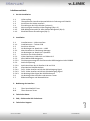 2
2
-
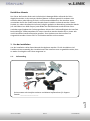 3
3
-
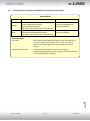 4
4
-
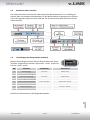 5
5
-
 6
6
-
 7
7
-
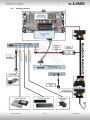 8
8
-
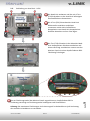 9
9
-
 10
10
-
 11
11
-
 12
12
-
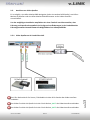 13
13
-
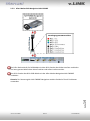 14
14
-
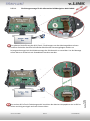 15
15
-
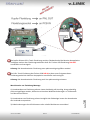 16
16
-
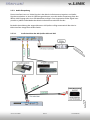 17
17
-
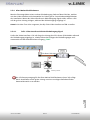 18
18
-
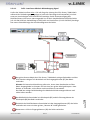 19
19
-
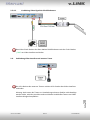 20
20
-
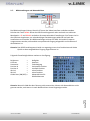 21
21
-
 22
22
-
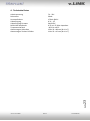 23
23
-
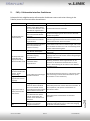 24
24
-
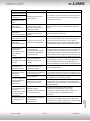 25
25
-
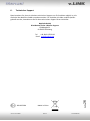 26
26
NavLinkz VL2-UCON8-AO Installationsanleitung
- Typ
- Installationsanleitung
Verwandte Artikel
-
NavLinkz VL2-PCM31 Installationsanleitung
-
NavLinkz VL2-MBN4 Installationsanleitung
-
NavLinkz VL2-CCC Installationsanleitung
-
NavLinkz VL2-MBN45 Installationsanleitung
-
NavLinkz RL4-UCON8-CP Installationsanleitung
-
NavLinkz RL2-UCON8-SM Installationsanleitung
-
NavLinkz VL2-SY2-N Installationsanleitung
-
NavLinkz VL2-SY2-P Installationsanleitung
-
NavLinkz RL2-PC-HSD Installationsanleitung
-
NavLinkz RL2-RLINK Installationsanleitung